
ইউটিউব থেকে ভিডিও ডাউনলোড করার সহজ কিছু টিপস্ নিয়ে হাজির হলাম আপনাদের সামনে। অনেকের কাছেই এই প্রশ্নটা বার বার শুনে থাকি যে ইউটিউব থেকে কিভাবে ভিডিও ডাউনলোড করবো। তবে জেনে রাখা ভাল যে, ইউটিউবের ফ্রি অ্যাকাউন্ট থেকে ভিডিও ডাউনলোড করার কোন সুযোগ নেই।
তাই এই পর্বটি সাজিয়েছি সম্পূর্ন ইউটিউব ভিডিও ডাউনলোডের গাইডলাইন দিয়ে। আজ আমরা দেখবো, কম্পিউটার ও মোবাইলে কিভাবে ইউটিউব ভিডিও ডাউনলোড করব।
যা যা থাকছে আমাদের এই পর্বে-
- কম্পিউটারে ইউটিউব থেকে ভিডিও ডাউনলোড
- মোবাইলে ইউটিউব থেকে ভিডিও ডাউনলোড
- কোন সফটওয়্যার ছাড়াই কিভাবে ইউটিউব থেকে ভিডিও ডাউনলোড করব
কম্পিউটারে ইউটিউব থেকে ভিডিও ডাউনলোড
ইউটিউব বর্তমান সময়ের সবথেকে জনপ্রিয় ভিডিও শেয়ারিং প্লাটফর্ম। তাই প্রতিনিয়তই আমাদের বিভিন্ন প্রয়োজনে ইউটিউব থেকে ভিডিও ডাউনলোড করার দরকার পরে। তাই আজ আমরা আপনাদের দেখাবো, যে কিভাবে সম্পূর্ন ফ্রিতে কম্পিউটারে ইউটিউব থেকে ভিডিও ডাউনলোড করতে পারবেন।
কাজটি শুরু করার আগে আমরা একটি ইউটিউব ভিডিও লিংক কপি করে নোটপেডে রেখে দিব। লিংক কপি করতে নিচের চিত্রটি অনুসরন করুন-
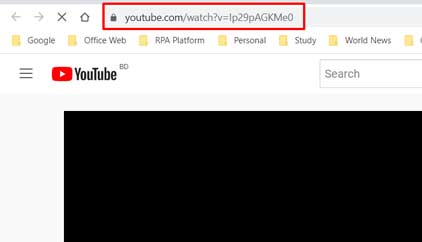
1. Savefrom.net
প্রথমেই আমরা যে টুলসটির সাথে আপনাদের পরিচয় করিয়ে দিব তার নাম savefrom । এই টুলস বা অ্যাপ এর মাধ্যমে আপনি খুব সহজেই আপনার ইউটিউব ভিডিও ডাউনলোড করতে পারবেন। এই অ্যাপটির সাথে অনেকেই হয়ত পরিচিত আছেন। কারন ইউটিউব ভিডিও ডাউনলোড এর জন্য এটা অনেক জনপ্রিয়। চলুন দেখে নেয়া যাক-
প্রথমেই আমাদের যেকোন ব্রাউজার থেকে এই লিংকে ভিজিট করতে হবে- https://en.savefrom.net । ভিজিট করার পরে আমরা নিচের স্ক্রিনটি দেখতে পাবো।
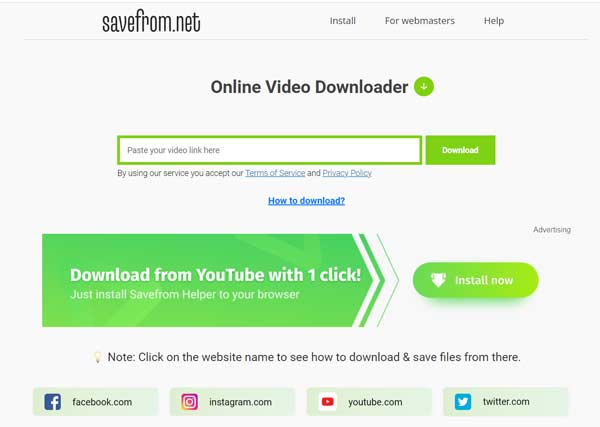
এখন, আমরা আমাদের কপি করা ইউটিউব ভিডিও লিংকটা এই “Paste your video link here” বক্স এর মধ্যে পেস্ট করে দিব। আর নিচের দিকে খেয়াল করলে দেখতে পাব যে ভিডিওটি ডাউনলোড এর জন্য তৈরি হয়েছে। এখন আপনার ভিডিও রিজেলুশন সিলেক্ট করে ডাউনলোড বাটনে ক্লিক করতে হবে। আর ভিডিওটি ডাউনলোড হয়ে যাবে।
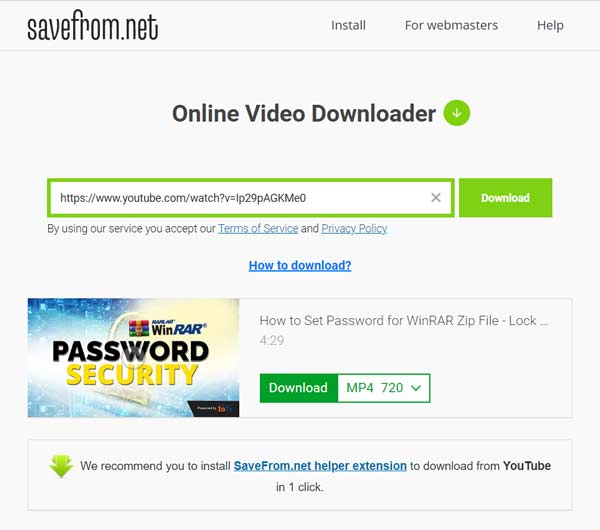
আরো পড়ুনঃ
2. y2mate.is
y2mate আরেকটি জনপ্রিয় ইউটিউব ভিডিও ডাউনলোড করার সফটওয়্যার। তবে এই টুলসের মাধ্যমে আপনি ইউটিউবের ভিডিওকে অডিও বা ভিডিও দুই ফাইলেই কনভার্ট করে আলাদাভাবে ডাউনলোড করতে পারবেন। কারন এখানে দুইটা মেনু আছে YouTube to MP3 এবং YouTube to MP4 ।
যাইহোক চলুন শুরু করা যাক, প্রথমেই আমরা ব্রাউজার থেকে আমাদের দেখানো লিংকে ভিজিট করব – https://en.y2mate.is/ । এরপর আমাদের ইউটিউব ভিডিও লিংকটা এখানে পেস্ট করবো। পেস্ট এর সাথে সাথেই নিচে ফাইলটি ডাউনলোড করার জন্য কিছু অপশন চলে আসবে।
এখন এই অপশন থেকে আপনাকে প্রথমে ভিডিও বা অডিও ফাইলটি তৈরি করার জন্য ’কনভার্ট’ বাটনে ক্লিক করতে হবে।
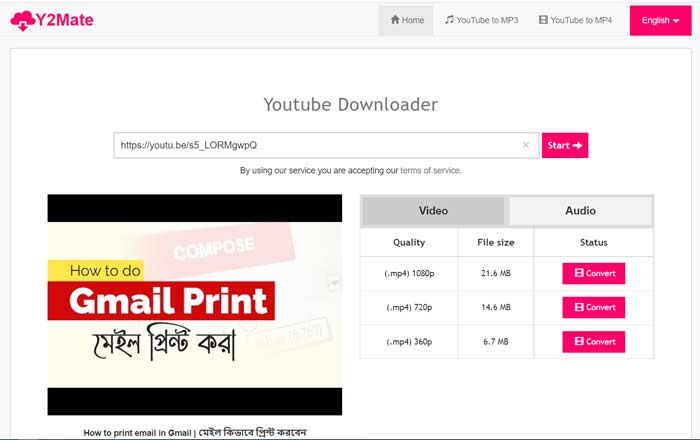
কনভার্টে ক্লিক করার পরে ফাইলটা ডাউনলোড এর জন্য উপযোগী হবে। এখন কনভার্ট লেখার জায়গায় ডাউনলোড লেখা শো করবে। এখন আপনি ডাউনলোড বাটনে ক্লিক করে ফাইলটি ডাউনলোড করতে পারবেন।
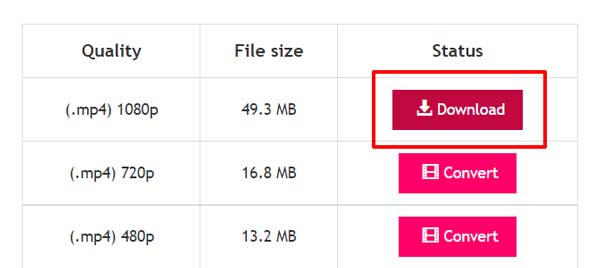
3. amoyshare.com
এখন আমরা দেখবো amoyshare ব্যবহার করে কিভাবে ইউটিউব ভিডিও ডাউনলোড করতে হয়। এই সকল অ্যাপ্লিকেশনগুলো থেকে অনলাইনে কোন সফটওয়্যার ইনস্টল করার ঝামেলা ছাড়াই আমরা ভিডিও ডাউনলোড করতে পারি।
সাইটটি ভিজিট করার পরে পূর্বের মত করে ইউটিউব ভিডিও লিংকটা পেষ্ট করে ডাউনলোড বাটনে ক্লিক করলেই নিচে ভিডিওটি চলে আসবে ডাউনলোড বাটন শহকারে। এখান থেকে ডাউনলোড বাটনে ক্লিক করতে হবে।
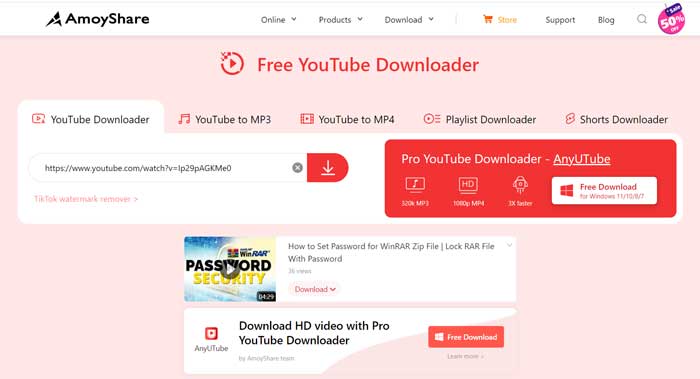
ভিডিও ডাউনলোড করার জন্য এখান থেকে আপনি 480p পর্যন্ত ফ্রি ভিডিও ডাউনলোড করতে পারবেন। অন্যথায় আপনাকে amoyshare এর ডেস্কটপ অ্যাপ্লিকেশন ইনস্টল করতে হবে। তাহলে আপনি 720p ও 1080p পিক্সেল এর ভিডিও ডাউনলোড করতে পারবেন। নিচের চিত্রটি দেখে নিন-
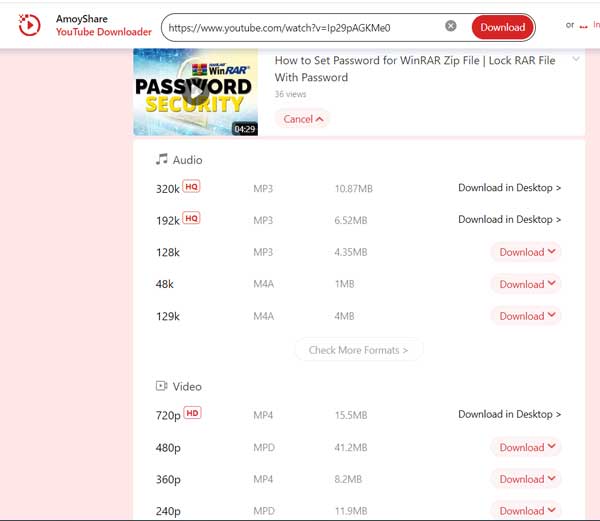
4. acethinker.com
acethinker এর মাধ্যমে ইউটিউব ভিডিও ডাউনলোড করার নিয়ম আমাদের ০৩ নং ভিডিও ডাউনলোড এর মত একই। তবে এই অ্যাপ্লিকেশনটি আপনি যদি আপনার কম্পিউটারে ডাউনলোড করে ইনস্টল করে রাখেন। তাহলে আপনাকে আর ব্রাউজার ওপেন করে ভিডিও ডাউনলোড করতে হবে না।
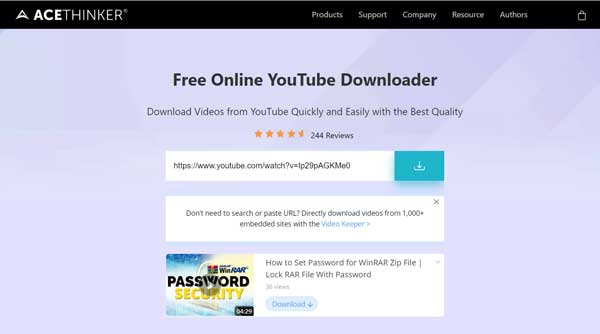
5. ssyoutube.com
কম্পিউটারের মাধ্যমে ইউটিউব ভিডিও ডাউনলোড করার সর্বশেষ যে অ্যাপ্লিকেশনটির সাথে আপনাদের পরিচয় করিয়ে দেব তার নাম হল ssyoutube। এটা খুবই ফাস্ট ও সিম্পল ভিডিও ডাউনলোডিং অ্যাপ। এখান থেকে আপনি খুব সহজেই যেকোন ইউটিউব ভিডিও ডাউনলোড করতে পারবেন।
ইউটিউব ভিডিও ডাউনলোড করার জন্য সাইটটিতে প্রথমে ভিজিট করুন। তারপর আমাদের কপি করা ভিডিও লিংকটা এখানে টেক্সট বক্সে পেস্ট করুন। সাথে সাথে দেখবেন ডাউনলোড বাটনে ক্লিক করার আগেই আপনার ভিডিও ডাউনলোড অপশন চলে এসেছে। তারপর ভিডিওটি ডাউনলোড করুন।
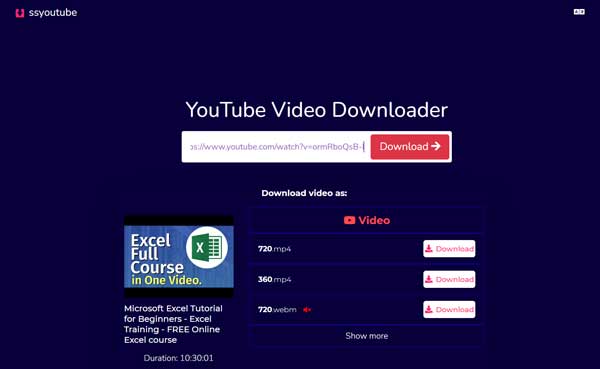
মোবাইল থেকে ইউটিউব ভিডিও ডাউনলোড করার নিয়ম
বর্তমান সময়ে ইউটিউবের প্রায় ৬০% ব্যবহারকারী মোবাইল থেকে ইউটিউব ব্যবহার করে থাকে। এই বিশাল সংখ্যক ব্যবহারকারীরা প্রতিনিয়তই এটা ব্যবহার করতে গিয়ে অনেক সমস্যায় সম্মুখিন হয় এর মধ্যে একটা বড় সমস্যা ইউটিউব থেকে ভিডিও ডাউনলোড করা। এজন্য আজ আপনাদের জন্য রয়েছে, কিভাবে কোন অ্যাপ ইনস্টল না করেই খুব সহজে মোবাইল থেকে ইউটিউব ভিডিও ডাউনলোড করা যায় তার পদ্ধতি। আমাদের প্রতিটা ধাপ মনোযোগ সহকারে অনুসরন করুন।
১ম ধাপঃ প্রথমেই আমরা আমাদের মোবাইল এর ইউটিউব অ্যাপটি ওপেন করবো। তারপর যেকোন একটি ভিডিও চালু করবো। চালু করার পরে আপনার ভিডিওর নিচে দেখতে পাবেন Share নামে একটি অপশন আছে। এই অপশনে ক্লিক করতে হবে।
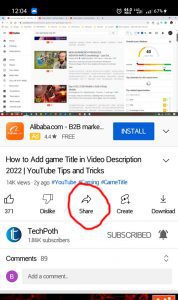
২য় ধাপঃ ক্লিক করলেই দেখতে পাবেন একটি পপ-আপ ওপেন হবে। যেখানে বিভিন্ন শেয়ারিং প্লাটফর্ম এর লিস্ট দেখা যাবে। এখান থেকে আমরা উপরের Copy link অপশনে ক্লিক করে ভিডিও লিংকটা কপি করে নিব।
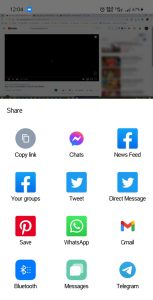
৩য় ধাপঃ লিংকটা কপি করা হয়ে গেলে আমরা উপরের দেখানো কম্পিউটারের জন্য ইউটিউব ভিডিও ডাউনলোড এর যেকোন একটি ওয়েবসাইট মোবাইল ব্রাউজার থেকে ভিজিট করবো। এরপর আমাদের কপি করা ভিডিও লিংকটা কনভার্ট করার জন্য টেক্স বক্সে পেস্ট করে দিব। পরের চিত্রটি দেখুন-
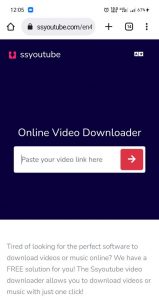
দেখুন আমাদের কপি করা লিংকটা এখানে পেস্ট করার সাথে সাথে নিচে ভিডিওটি ডাউনলোড করার জন্য অপশন চলে আসবে। এরপর ভিডিওটি ডাউনলোড করার জন্য ডাউনলোড বাটনে ক্লিক করুন। এবং কিছু সময় অপেক্ষা করুন।
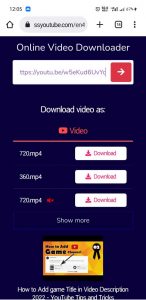
এরপর ডাউনলোড সম্পন্ন হয়ে গেলে একবার দেখে নিন যে আপনার ভিডিওটি অডিও-ভিডিও ঠিক আছে কিনা। তাহলে বন্ধুরা আমরা জেনে গেলাম যে কিভাবে মোবাইল থেকে ইউটিউব ভিডিও ডাউনলোড করতে হয়। এখন আপনি ডাউনলোড করা ভিডিওটি আপনার মেমোরিতে সংরক্ষন করে রাখতে পারেন যতদিন খুশি ততদিন।
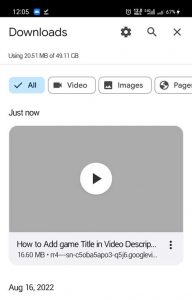
কোন সফটওয়্যার ছাড়াই কিভাবে ইউটিউব থেকে ভিডিও ডাউনলোড করব
ইউটিউবের জনপ্রিয়তা দিন-দিন বেড়েই চলেছে। এজন্য আমরা অনেকেই এই ইউটিউবের নতুন নতুন কৌশল সম্পর্কে জানতে আগ্রহী। আপনাদের আজ আমি এমন একটি কৌশল সম্পর্কে জানাবো। যার মাধ্যমে আপনি ইউটিউব থেকেই সরাসরি একটি ভিডিও ডাউনলোড করার প্রসেস করতে পারবেন। তাহলে চলুন দেখে নেয়া যাক-
প্রথমে আমরা ইউটিউব সাইটে ভিজিট করবো। এরপর ইউটিউব থেকে ভিডিও ডাউনলোড করতে ইউটিউবের যেকোন একটি ভিডিও চালু থাকা অবস্থায় ভিডিওর অ্যাড্রেসবার থেকে URL টি পরিবতন করতে হবে।
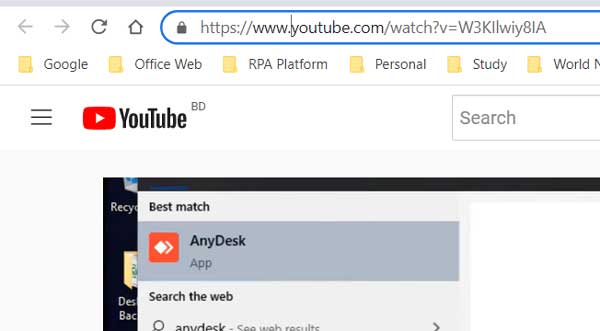
পরিবতন করার জন্য লিংকের প্রথমে youtube.com লিখার সামনে যুক্ত করতে হবে ss । তারপর এন্টার প্রেস করতে হবে। নিচের চিত্রটি একবার দেখে নিন।
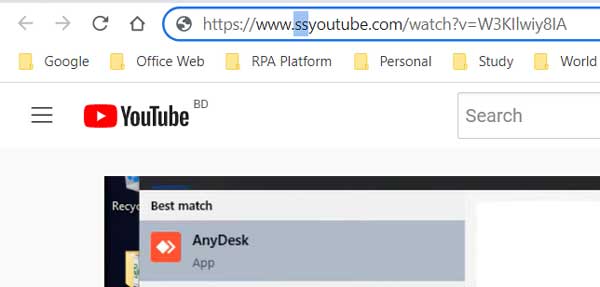
এন্টার প্রেস করার সাথে সাথে আপনার ভিডিওটি ডাউনলোড হওয়ার জন্য তৈরি হয়ে যাবে এবং আপনাকে স্বয়ংক্রিয়ভাবে অন্য একটি সাইটে নিয়ে যাবে। সাইটটি সম্পর্কে আমরা উপরে বিস্তারিত আলোচনা করেছি যার নাম Savefrom.net ।
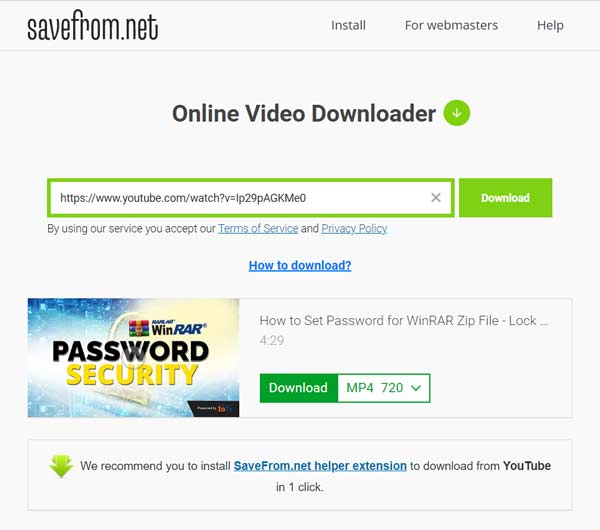
তারপর এখান থেকে আপনি ভিডিওটি সহজেই ডাউনলোড করে নিতে পারবেন মোবাইল হোক বা কম্পিউটার।
পরিশেষে কিছু কথাঃ
আমরা ইউটিউব থেকে ভিডিও ডাউনলোড করার কিছু সহজ কৌশলসহ ৫টি ওয়েবসাইট সম্পর্কে বিস্তারিত আলোচনা করলাম। এছাড়াও আরো বিভিন্ন সাইট অনলাইনে আছে যার মাধ্যমে আপনি খুব সহজেই ভিডিও ডাউনলোড করতে পারবেন। তবে এই সকল সাইট থেকে আপনি শুধুমাত্র ইউটিউব ভিডিও নয় অন্য সোশ্যাল প্লাটফর্ম যেমন- ফেসবুব, টুইটার, হোয়াটসঅ্যাপ এর মত সাইটের ভিডিও ডাউনলোড করতে পারবেন।
আমাদের সাইটটি থেকে প্রতিনিয়ত এমন মজার মজার টিপস পেতে আমাদের সাথেই থাকুন। এছাড়াও চাইলে আমাদের ইউটিউব চ্যানেলটিও ভিজিট করে আসতে পারেন। আমাদের ইউটিউব চ্যানেলের নাম #TechPoth ।

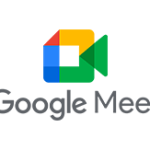

I really appreciate the kind of topics post here. Thanks for sharing us a great information that is actually helpful. Good day!
Wonderful blog! Do you have any tips and hints for aspiring writers? Because I’m going to start my website soon, but I’m a little lost on everything. Many thanks!
Excellent post. I was always checking this blog, and I’m impressed! Extremely useful info specially the last part, I care for such information a lot. I was exploring this particular info for a long time. Thanks to this blog my exploration has ended.
I am incapable of reading articles online very often, but I’m happy I did today. It is very well written, and your points are well-expressed. I request you warmly, please, don’t ever stop writing.
Your articles are extremely helpful to me. Please provide more information!
Hi there, I hope you are doing well. I am reaching out because I believe you would be really interested in a software called Jasper AI. It is a robotic writer powered by arttificial intelligence technologies that curates content material 5x faster than a typical human copywriter. With Jasper AI, you obtain 100 original content with zero plagiarism flags which are accurately written. You also get pre-written templates on specific categories. Jasper AI writes SEO-friendly content material, which means all of the content that you get by utilizing Jasper AI is optimized and ready to attract sales.You are able to try it out for free right here: Jasper AI Bot. I would really like to hear your thoughts once you’ve tried it out.
Jae Popularis